word文档没存盘如何能找回来
文档没存盘 也能找回来?
由于编辑过程中偶遇的断电、死机或办公软件进程意外中断所造成的文档未被及时保存,下此启动编辑软件后,软件会自动提醒上次出错的情况,并提示已经自动恢复和修复的文档信息列表。可点击“查看恢复的文件”链接查看。
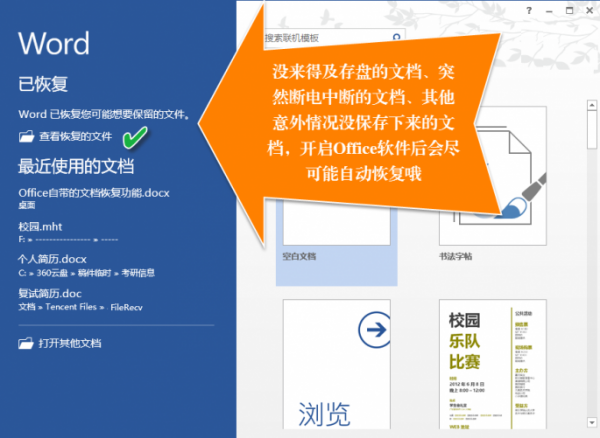
进入文档恢复对话框,会显示所有可恢复文件的文件名清单,点选需要恢复的文件,点击文件右侧的下拉菜单按钮,选择“另存为”保存文件,或选择“打开”直接打开该文件。
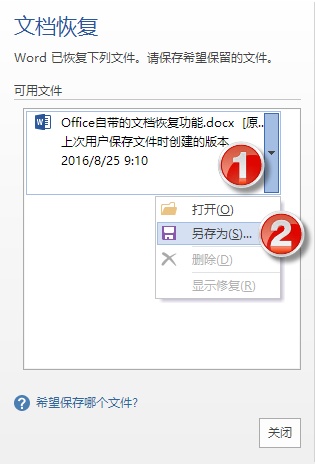
文档被删除 还能找回来!
因磁盘错误或误删除等操作而丢失的办公文档,以上办法无法解决。这时,一款Hetman Office Recovery可用来找回丢失的文档。该软件支持Word、Excel、PPT、PDF、TXT、RTF、ODP等常用办公文档恢复。
先选择办公文档原先存放的位置,选定要查找恢复的文档类型,执行快速扫描,点击扫描结果中要恢复的文件进行恢复即可。
预防为主 不丢才是硬道理
防病优于看病。文档安全也是这个理。

通过在Office软件的“选项”窗口中设置开启自动保存功能并设置自动保存的时间间隔,缩短自动保存时间(如1分钟),尽可能保存最多的文件信息。此外,请选中“如果我没保存就关闭,请保留上次自动保留的版本”复选框。
WPS文档怎么办?
WPS文档的防丢机制与MS Office相仿,基本可以套用。
另外,WPS还附带综合修复配置工具,可对软件本身出错进行有效修复。
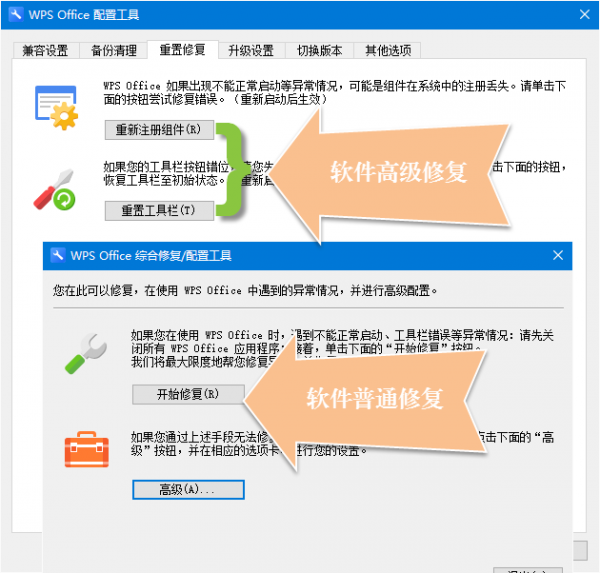
TXT文档怎么办?
如果编辑的是TXT文档内容,建议使用EmEditor等具有自动备份功能的文档编辑器,设定每隔1分钟自动备份文档副本。
最后附送 文档防丢超值秘技:
请将文档放在百度云盘或360云盘的本地同步文件夹或备份文件夹中工作,同时开启云盘的版本备份功能。这样,即便是机房失火电脑化灰,仍可以到李彦宏或周鸿祎他们“家”找到你的文档的各种版本备份。
您可能感兴趣的文章
- 08-04Win10 Office2013怎么激活?激活技巧分享
- 08-04Office 365激活码有哪些?Office 365产品秘钥分享
- 08-04Office2019怎么更新?Office2019更新方法简述
- 08-04Office2019怎么更改语言显示?Office2019语言显示更改教程
- 08-04office2013怎么激活?Office2013激活步骤
- 08-04Office2010产品密钥有哪些?2020最新的Office2010产品密钥激活码
- 08-04Office2019和365的区别是什么?Office2019和365的区别比较
- 08-04可以同时安装Office2019和Office2010吗?
- 08-04Office 2010和Office 2016都有哪些区别?
- 08-03Win7 Office2007自动配置安装解决方法详解


阅读排行
- 1Win10 Office2013怎么激活?激活技巧分享
- 2Office 365激活码有哪些?Office 365产品秘钥分享
- 3Office2019怎么更新?Office2019更新方法简述
- 4Office2019怎么更改语言显示?Office2019语言显示更改教程
- 5office2013怎么激活?Office2013激活步骤
- 6Office2010产品密钥有哪些?2020最新的Office2010产品密钥激活码
- 7Office2019和365的区别是什么?Office2019和365的区别比较
- 8可以同时安装Office2019和Office2010吗?
- 9Office 2010和Office 2016都有哪些区别?
- 10Win7 Office2007自动配置安装解决方法详解
推荐教程
- 11-30正版office2021永久激活密钥
- 11-25怎么激活office2019最新版?office 2019激活秘钥+激活工具推荐
- 11-22office怎么免费永久激活 office产品密钥永久激活码
- 07-012025最新office2010永久激活码免费分享,附office 2010激活工具
- 11-25office2010 产品密钥 永久密钥最新分享
- 11-30全新 Office 2013 激活密钥 Office 2013 激活工具推荐
- 11-22Office2016激活密钥专业增强版(神Key)Office2016永久激活密钥[202
- 11-25正版 office 产品密钥 office 密钥 office2019 永久激活
- 11-22office2020破解版(附永久密钥) 免费完整版
- 07-01怎么免费获取2025最新office2016专业增强版永久激活密钥/序列号






